Pgadmin este un instrument de administrare și dezvoltare open-source pentru PostgreSQL, software-ul pentru baze de date deschise. Acest instrument este esențial pentru cei care lucrează intens cu PostgreSQL. Iată cum se instalează aplicația pe Linux.
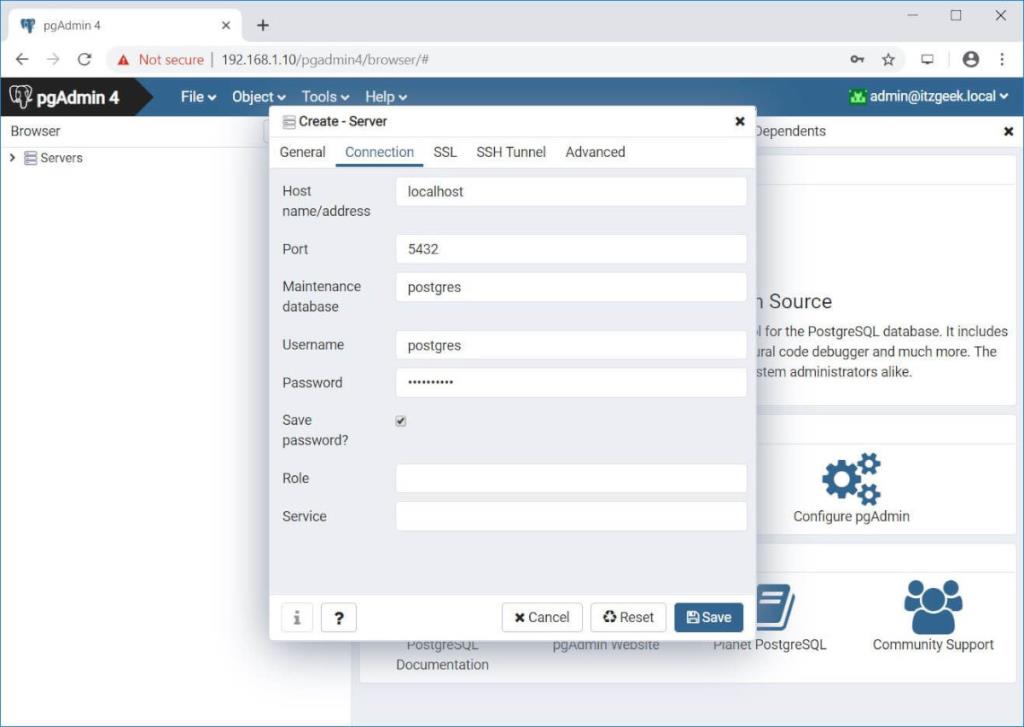
Cum se instalează Pgadmin pe Ubuntu
PGAdmin este disponibil pentru utilizatorii Ubuntu prin intermediul unui depozit de software Apt. Pentru a începe instalarea, va trebui mai întâi să deschideți o fereastră de terminal. Pentru a deschide o fereastră de terminal pe desktopul Ubuntu, apăsați Ctrl + Alt + T de pe tastatură. Sau, căutați „Terminal” în meniul aplicației și lansați-l în acest fel.
Când fereastra terminalului este deschisă, utilizați comanda apt install pentru a instala programul „Curl”. Acest program va trebui să fie instalat pentru a prelua cheia Pgadmin.
sudo apt install curl
Odată ce aplicația Curl este instalată, utilizați-o pe Ubuntu pentru a descărca cheia publică Pgadmin pentru depozit. Această cheie este necesară pentru a interacționa cu instalațiile din repo.
sudo curl https://www.pgadmin.org/static/packages_pgadmin_org.pub | sudo apt-key add
Acum că cheia este adăugată la sistemul Ubuntu, va trebui să adăugați linia de depozit Pgadmin la sursele dvs. de software. Cel mai simplu mod de a face acest lucru este cu comanda de mai jos. Va scrie automat repo-ul într-un fișier, astfel încât să îl puteți utiliza cu ușurință pe Ubuntu.
sudo sh -c 'echo "deb https://ftp.postgresql.org/pub/pgadmin/pgadmin4/apt/$(lsb_release -cs) pgadmin4 main" > /etc/apt/sources.list.d/pgadmin4.list "
Va trebui să vă actualizați sistemul pentru a finaliza configurarea depozitului.
actualizare sudo apt
Odată ce repo-ul este configurat pe sistemul dumneavoastră Ubuntu, instalarea Pgadmin poate începe. Folosind comanda apt install de mai jos, instalați software-ul.
Pentru toate programele Pgadmin, executați următoarea comandă:
sudo apt install pgadmin4
Dacă aveți nevoie de versiunea desktop a aplicației pentru Ubuntu, instalați pachetul „pgadmin4-desktop” pe computer cu comanda de mai jos.
sudo apt install pgadmin4-desktop
În cele din urmă, dacă aveți nevoie doar de versiunea web a Pgadmin pe sistemul dumneavoastră Ubuntu, utilizați comanda de mai jos pentru a instala pachetul „pgadmin4-web” folosind comanda de mai jos.
sudo apt install pgadmin4-web
Cum se instalează Pgadmin pe Debian
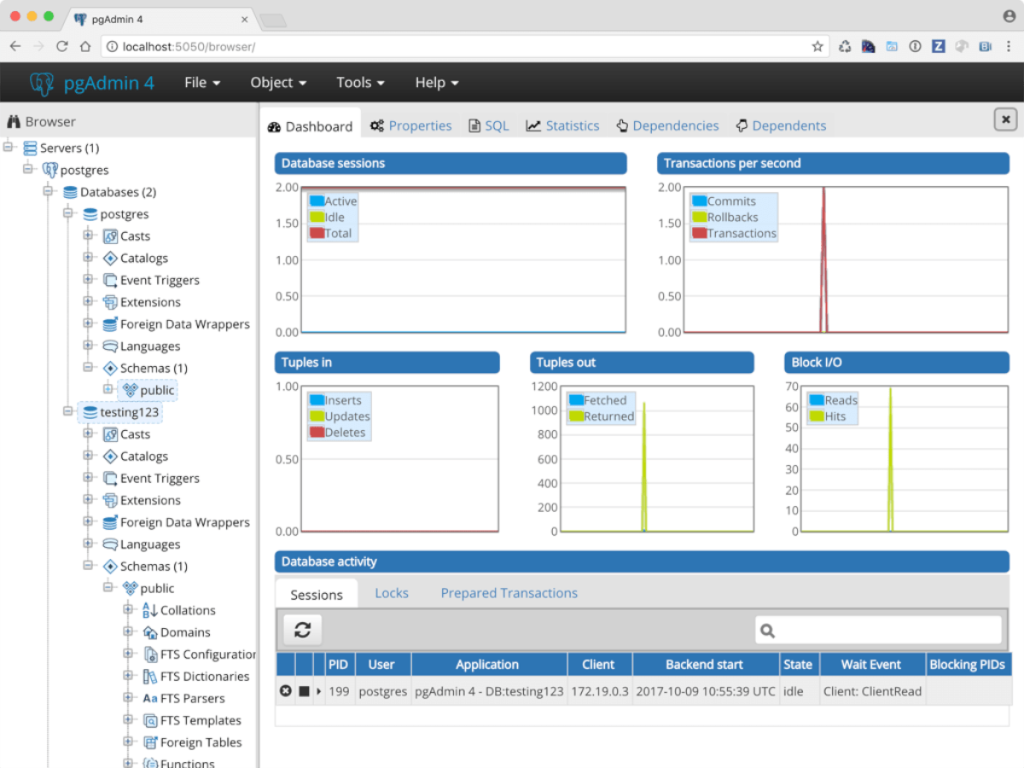
Site-ul web Pgadmin are o siglă Ubuntu, urmată de cuvântul „apt” în secțiunea de descărcare. Cu toate acestea, nu este doar pentru Ubuntu, ci pentru fiecare sistem de operare Linux care utilizează Apt ca manager de pachete. Din acest motiv, știm că va funcționa pe Debian .
Pentru ca Pgadmin să funcționeze pe computerul dvs. Debian , mai întâi va trebui să deschideți o fereastră de terminal. Pentru a face acest lucru, apăsați Ctrl + Alt + T de pe tastatură. Sau, căutați „Terminal” în meniul aplicației.
Cu fereastra terminalului deschisă, utilizați comanda apt-get install pentru a instala instrumentul Curl. Acest instrument este necesar pentru a descărca cheia repo Pgadmin.
sudo apt-get install curl
Apoi, trebuie să descărcați cheia de depozit Pgadmin în Debian. Această cheie face posibilă utilizarea depozitului Pgadmin, așa că nu săriți peste acest pas.
sudo curl https://www.pgadmin.org/static/packages_pgadmin_org.pub | sudo apt-key add
Acum va trebui să utilizați comanda sudo sh de mai jos pentru a scrie depozitul Pgadmin în sistemul dumneavoastră Debian.
sudo sh -c 'echo "deb https://ftp.postgresql.org/pub/pgadmin/pgadmin4/apt/$(lsb_release -cs) pgadmin4 main" > /etc/apt/sources.list.d/pgadmin4.list '
Rulați comanda de actualizare pentru a reîmprospăta sursele software Debian. Pentru a face asta, utilizați comanda apt-get update .
sudo apt-get update
Cum se instalează Pgadmin pe Arch Linux
Pgadmin nu este acceptat oficial pe pagina de descărcare a site-ului web Pgadmin. Cu toate acestea, Arch Linux împachetează oficial acest program în depozitele Arch Linux, iar utilizatorii îl pot instala și obține actualizări în mod regulat, la fel ca orice alt sistem de operare Linux.
Pentru a începe instalarea, deschideți o fereastră de terminal pe desktopul Arch Linux. Când fereastra terminalului este deschisă, utilizați comanda pacman de mai jos pentru a instala Pgadmin pe sistemul dumneavoastră.
sudo pacman -S pgadmin
Cum se instalează Pgadmin pe Fedora
Pgadmin3 este disponibil în depozitele oficiale de software Fedora Linux . Cu toate acestea, această versiune este depășită și, deși funcționează bine, site-ul oficial are Pgadmin4 pentru Fedora și alte distribuții bazate pe RPM .
Pentru a începe procesul de instalare, trebuie să adăugați repo-ul oficial la Fedora. Pentru a face acest lucru, descărcați RPM-ul oficial repo folosind comanda de mai jos.
sudo rpm -i https://ftp.postgresql.org/pub/pgadmin/pgadmin4/yum/pgadmin4-fedora-repo-2-1.noarch.rpm
Când pachetul este instalat, veți putea instala programul Pgadmin pe Fedora.
Pentru modul desktop pentru Fedora, instalați pachetul „pgadmin4” folosind comanda dnf de mai jos.
sudo dnf install pgadmin4-desktop
Pentru versiunea web a Pgadmin, instalați pachetul „pgadmin4-web”.
Cum se instalează Pgadmin pe OpenSUSE
Cea mai recentă versiune a Pgadmin (versiunea 4) este disponibilă pentru instalare în repozițiile OpenSUSE. Pentru ca acesta să funcționeze, puteți pur și simplu să introduceți următoarea comandă de instalare zypper de mai jos.
sudo zypper install pgadmin4
Veți fi configurat atât modul web, cât și modul desktop pe OpenSUSE Linux instalând pachetul de mai sus.

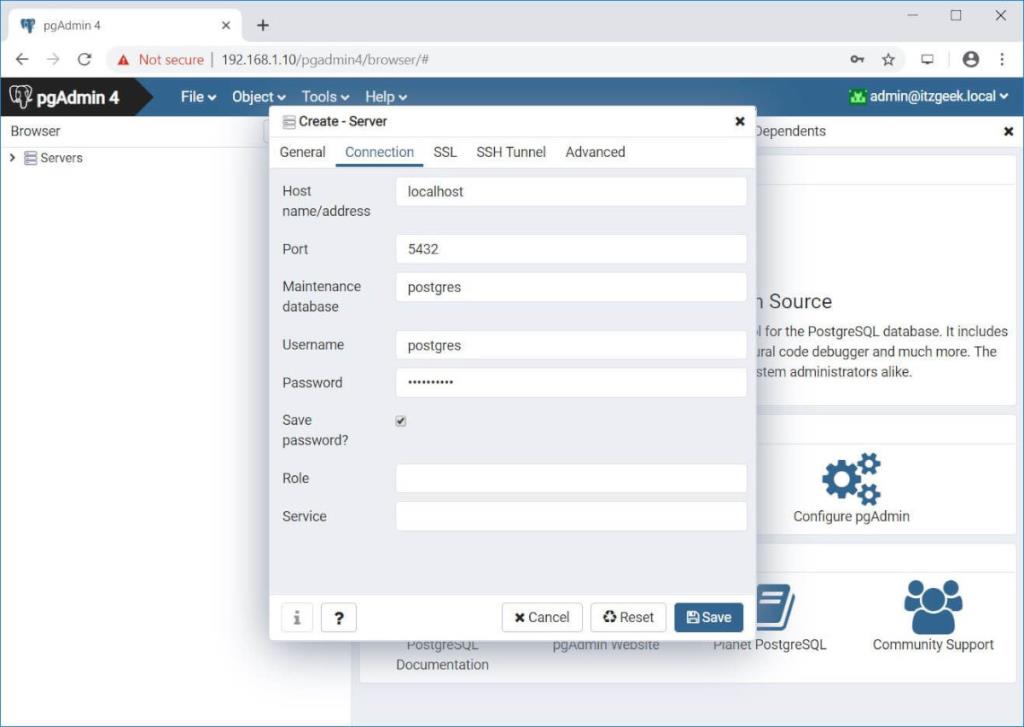
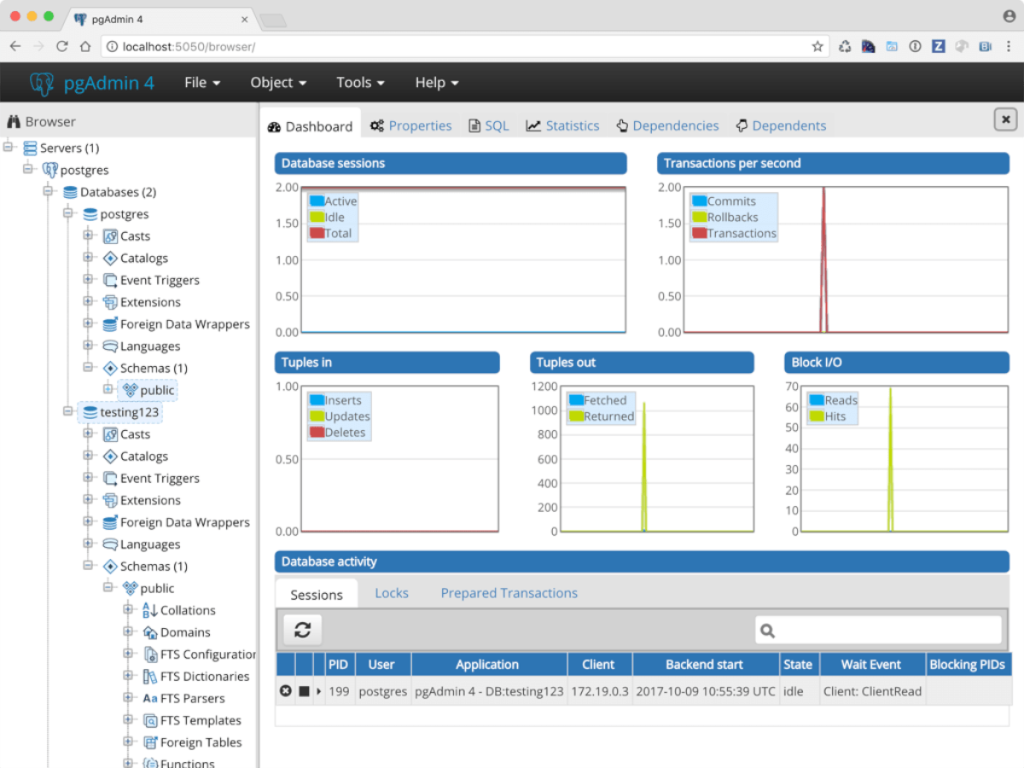



![Descarcă FlightGear Flight Simulator gratuit [Distrează-te] Descarcă FlightGear Flight Simulator gratuit [Distrează-te]](https://tips.webtech360.com/resources8/r252/image-7634-0829093738400.jpg)




